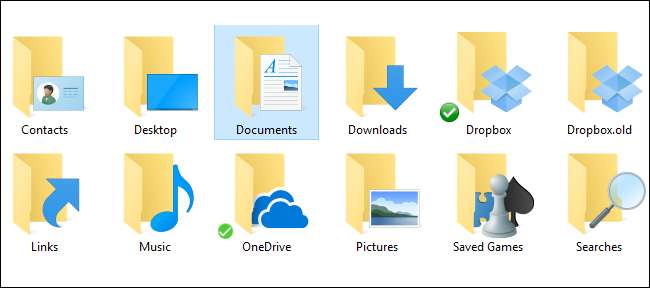
Som standard lagrer Windows dine personlige mapper som Dokumenter, Musikk, Bilder og Videoer i C: \ Users. Hvis du vil flytte dem til en sekundær stasjon - for eksempel hvis du har en SSD som ikke kan huse alle filene dine - kan du gjøre det med et enkelt menyalternativ.
Disse mappene er lagret i brukermappen din (så hvis brukernavnet ditt er Simon, vil du finne dem på C: \ Users \ Simon). Du kunne flytt disse mappene ved å dra dem til den nye plasseringen, men det er noen få problemer som kan oppstå ved å gjøre det, som feil fra bestemte programmer. Ved å bruke den “offisielle” metoden vi skisserer nedenfor, sørger du for at du bare flytter mapper som støtter flytting, og at Windows alltid vet hvor disse mappene er.
Før vi kommer for langt inn i det, er det de eksakte mappene vi snakker om:
- Kontakter
- Desktop
- Dokumenter
- Nedlastinger
- Favoritter
- Lenker
- Musikk
- Bilder
- Lagrede spill
- Søker
- Videoer
Det vil være mapper i brukerkatalogen du ikke kan flytte på denne måten. AppData-mappen, for eksempel, bør ikke flyttes. Noen apper kan også opprette mapper der - spesielt lagringsapper i skyen som OneDrive og Dropbox. Du kan ikke flytte dem ved å bruke instruksjonene i dette innlegget. I stedet må du følge instruksjonene for de gitte appene - vi har en guide for flytte OneDrive-mappen og flytte Dropbox-mappen , for example.
I SLEKT: Slik endrer du plasseringen til OneDrive-mappen i Windows 10
Å flytte noen av de personlige mappene på listen følger nøyaktig samme prosedyre og fungerer i alle versjoner av Windows fra Vista og oppover - inkludert Windows 7, 8 og 10. Det første du må gjøre er å lukke alle apper du har kjører, da åpne apper kan forstyrre flyttingen.
Deretter åpner du et File Explorer-vindu og naviger til følgende mappe (hvor brukernavn er navnet på brukerkontoen din):
C: \ Brukere \brukernavn
Inne i den mappen, bør du se alle de personlige mappene vi nevnte.
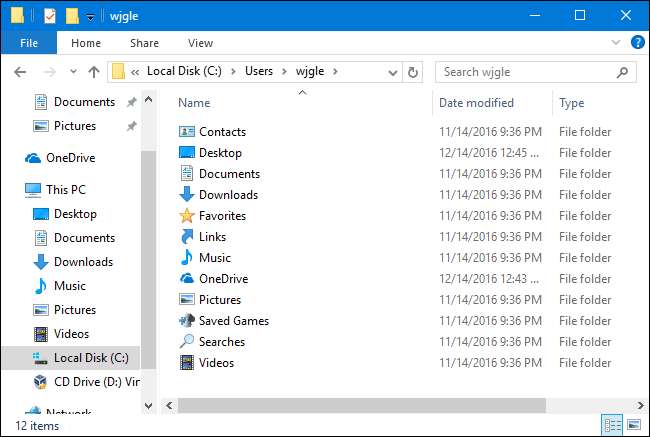
Høyreklikk på mappen du vil flytte, og klikk deretter på "Egenskaper".
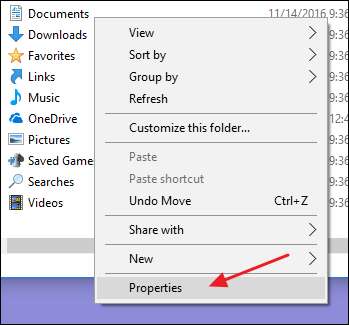
I Properties-vinduet for mappen, bytt til "Location" -fanen. Tekstboksen viser den gjeldende plasseringen av mappen. Du kan velge et nytt sted enten ved å skrive den nye banen direkte i tekstboksen eller ved å klikke på "Flytt" -knappen og bla etter et nytt sted for å fylle tekstboksen på den måten. Uansett, når den nye plasseringen vises, klikker du på "OK".

Bekreftelsesvinduet for "Flytt mappe" som dukker opp neste er bare dårlig formulert nok til at det kan være forvirrende. Klikk "Ja" hvis du vil opprette den nye plasseringen, la Windows begynne å bruke den og flytte alle filene dine fra den gamle plasseringen. Klikk "Nei" hvis du bare vil lage mappen og at Windows begynner å bruke den, men ikke vil flytte de nåværende filene av en eller annen grunn. Klikk på "Avbryt" for å stoppe alt og ikke opprette den nye mappeplasseringen i det hele tatt. Vi anbefaler på det sterkeste å velge "Ja", slik at du ikke ender med filer to steder.

Du skal nå se mappen på den nye plasseringen. Windows og alle appene dine vil nå vurdere at den offisielle plasseringen til den personlige mappen. Fortsett og gjenta denne prosessen for de andre mappene du vil flytte. Hvis du noen gang trenger å flytte den tilbake, kan du gå tilbake til "Plassering" -fanen i mappens eiendomsvindu, og enten velge et nytt sted eller bare klikke "Gjenopprett standard" -knappen.







